Řešení potíží -Ruční připojení-
 Je-li nastaven protokol zabezpečení WEP, zobrazí se zpráva „Připojení k bezdrátovému směrovači se nezdařilo.“
Je-li nastaven protokol zabezpečení WEP, zobrazí se zpráva „Připojení k bezdrátovému směrovači se nezdařilo.“
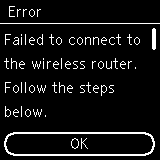

-
Kontrola 1 Zkontrolujte, zda je zadané heslo bezdrátového směrovače správné.
-
Kontrola 2 Zkontrolujte klíč WEP, který používáte.
Pokud používáte číslo klíče WEP 2, 3 nebo 4, upravte na bezdrátovém směrovači číslo klíče WEP na 1 a nastavte bezdrátové připojení znovu.
-
Kontrola 3 Chybu odstraníte opětovným provedením nastavení tiskárny.
Stiskněte tlačítko OK.
Při navazování připojení bez změny nastavení bezdrátového směrovače vyberte číslo klíče WEP zadáním nastavení bezdrátového připojení přímo na tiskárně.
Podrobné informace o změně nastavení čísla klíče WEP bezdrátového směrovače naleznete v příručce k bezdrátovému směrovači nebo se obraťte na jeho výrobce.
-
Kontrola 4 Zkontrolujte nastavení bezdrátového směrovače.
Je-li funkce DHCP bezdrátového směrovače vypnuta, aktivujte ji a znovu proveďte nastavení bezdrátového připojení.
-
Kontrola 5 Zkontrolujte klíč WEP bezdrátového směrovače.
Pokud používáte bezdrátový směrovač, který vytváří klíče WEP automaticky, zjistěte klíč WEP (hexadecimální) vytvořený automaticky v bezdrátovém směrovači a zadejte jej v tiskárně.
Podrobné informace o ověření nastavení bezdrátového směrovače naleznete v příručce k bezdrátovému směrovači nebo se obraťte na jeho výrobce.
-
Kontrola 6 Zkontrolujte nastavení pro filtrování adres MAC.
Je-li v bezdrátovém směrovači aktivní filtrování adres MAC, změňte nastavení tak, aby byla adresa MAC tiskárny povolena.
Pomocí níže uvedeného postupu zkontrolujte adresu MAC tiskárny.
- Opakovaně stiskněte tlačítko Zpět (Back) (A), dokud se nezobrazí následující obrazovka DOMŮ.
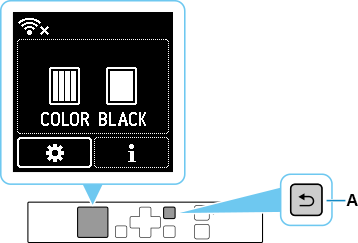
- Vyberte možnost
 a stiskněte tlačítkoOK.
a stiskněte tlačítkoOK. - Vyberte možnost Nastavení sítě LAN (LAN settings) a stiskněte tlačítko OK.
- Vyberte možnost Wi-Fi a stiskněte tlačítko OK.
- Vyberte možnost Zobrazit informace o nastavení (Show setting info) a stiskněte tlačítko OK.
- Zkontrolujte položku Adresa MAC (Wi-Fi) (MAC address (Wi-Fi)).
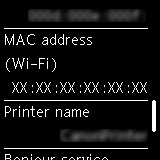
Pokud je filtrování adres MAC v bezdrátovém směrovači neaktivní, upravte znovu nastavení bezdrátového připojení.
Podrobné pokyny pro změnu nastavení bezdrátového směrovače naleznete v příručce pro bezdrátový směrovač nebo se můžete obrátit na jeho výrobce.
- Opakovaně stiskněte tlačítko Zpět (Back) (A), dokud se nezobrazí následující obrazovka DOMŮ.


